统计联网直报系统操作步骤
乡镇统计联网直报平台操作说明

乡镇统计联网直报平台操作说明1、系统登录在IE浏览器百度搜索栏输入“联网直报”搜索结果的第一个网站,点击后进入“国家统计联网直报门户”。
于企业用户入口点击“县域统计填报登录(万峰)”,如图:进入登录界面,登录界面如下:乡镇用户登录的用户名和初始密码为XY+行政区划代码(如乾佑镇用户名和密码为:XY611026100)。
注:如果浏览器没有下载过证书,首次登录,需要下载证书。
证书下载:点击“申请证书”链接,进入申请证书页面点击“根证书及配置工具”链接,弹出文件下载页面,如下图所示:点击“运行”弹出结果提示,客户端配置成功,点击确定回到申请证书页面,在“用户名”、“口令”中输入用户名、密码,乡镇用户登录的用户名和初始密码为XY+行政区划代码(如乾佑镇用户名和密码为:XY611026100)。
点击确定后,弹出安装成功提示,点击确定,点击返回首页点击返回首页,输入用户名、密码、验证码,进入乡镇统计联网直报平台。
2、报表报送报表选择:登录联网直报平台后,点击上方的“报表报送”连接可看到所要报送的报表,见下图:点击“未填报”连接,可以正常打开报表报送页面,如下图:把光标放到要查看的指标数据框中,点击F1键可以查看相应的指标解释,如把光标点在“行政区域土地面积”上后点击F1键,可查看期元数据库解释;01-06指标是选择型指标,点击相应的指标就会显示所有选项,用选择选项即可,也可直接输入数值。
审核功能:(1)即录即审:勾选报表上方的“即录即审”选项后,每录入完一个指标后击回车键,系统自动审核。
(2)录入数据后审核:不勾选“即录即审”,录入数据后,点击报表录入界面下方的“审核”按钮进行审核。
(3)可以通过点击审核结果里的相应“审核错误”蓝色字体连接,来查看涉及的指标位置。
报表上报:如果审核错误全部修正,则可以通过点击下方的“上报”按钮来完成报表的报送。
如果存在审核不通过的数据将无法进行报表上报,修改完数据后方可上报成功。
企业联网直报平台简易操作程序
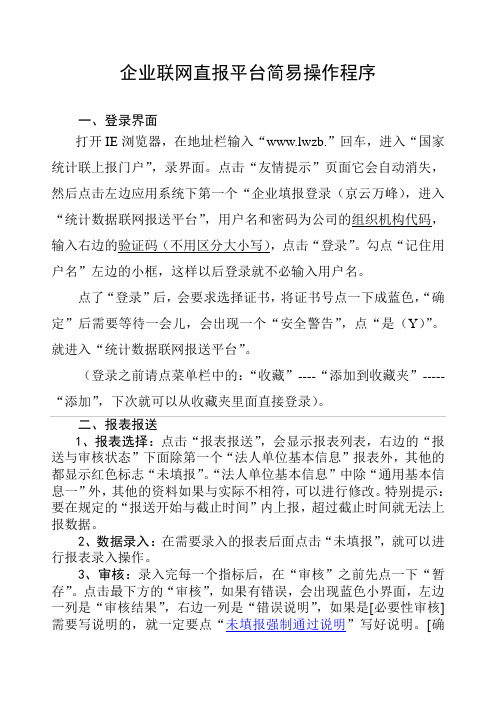
企业联网直报平台简易操作程序一、登录界面打开IE浏览器,在地址栏输入“www.lwzb.”回车,进入“国家统计联上报门户”,录界面。
点击“友情提示”页面它会自动消失,然后点击左边应用系统下第一个“企业填报登录(京云万峰),进入“统计数据联网报送平台”,用户名和密码为公司的组织机构代码,输入右边的验证码(不用区分大小写),点击“登录”。
勾点“记住用户名”左边的小框,这样以后登录就不必输入用户名。
点了“登录”后,会要求选择证书,将证书号点一下成蓝色,“确定”后需要等待一会儿,会出现一个“安全警告”,点“是(Y)”。
就进入“统计数据联网报送平台”。
(登录之前请点菜单栏中的:“收藏”----“添加到收藏夹”-----“添加”,下次就可以从收藏夹里面直接登录)。
二、报表报送1、报表选择:点击“报表报送”,会显示报表列表,右边的“报送与审核状态”下面除第一个“法人单位基本信息”报表外,其他的都显示红色标志“未填报”。
“法人单位基本信息”中除“通用基本信息一”外,其他的资料如果与实际不相符,可以进行修改。
特别提示:要在规定的“报送开始与截止时间”内上报,超过截止时间就无法上报数据。
2、数据录入:在需要录入的报表后面点击“未填报”,就可以进行报表录入操作。
3、审核:录入完每一个指标后,在“审核”之前先点一下“暂存”。
点击最下方的“审核”,如果有错误,会出现蓝色小界面,左边一列是“审核结果”,右边一列是“错误说明”,如果是[必要性审核]需要写说明的,就一定要点“未填报强制通过说明”写好说明。
[确认性审核]可以不管它,但如果太多,也不行的。
4、数据上报:审核完毕无误后,就可以点下面的“上报”,会显示“保存报表数据成功”。
如果没有填写“未填报强制通过说明”,会显示“有必要审核未通过,请返回修改或者填强制通过说明再报送”,就无法报送出去。
如果没有报送出去,就点[关闭],会显示“修改的数据将无法保存”。
上报完毕后,点[关闭]。
统计联网直报平台填报工作指引

统计联网直报平台填报工作指引统计联网直报平台的报送流程分为两部分:一:CA证书的下载与安装;二:报表系统的登录和报送;该系统的最大特点在于需要进行CA证书的认证。
一:CA证书的下载与安装:一、登录系统1.启动浏览器,建议使用Internet explorer或Internet explorer内核的浏览器。
2.访问网址(/bjstat_web/yyaq/loginca.jsp),进入统计联网直报平台的登录界面。
初次使用联网直报平台的用户,请点击主页右下角的“下载证书”链接,进行CA证书的申请与安装(用户名为9位组织机构代码,初始口令也为9位组织机构代码)。
如下图:点击“下载证书”链接后,进入“在线服务系统”界面,如下图:进行用户证书申请,需要两个步骤:步骤一:下载“根证书及配置工具”,保存至本机上,,并运行该工具,出现“证书客户端配置已经完成!”的提示。
步骤2:输入用户名和口令,初次申请用户证书,用户名和口令都是9位的单位组织机构代码,如下图:然后点击“确定”,开始CA证书的申请。
如果输入正确,出现“下载证书”页面,点击“证书下载”,接下来,您的计算机可能会出现各种提示框,点击“是(Y)”按钮便可,之后,系统会弹出确认框,点击“确定”,此时证书申请安装操作已经完成。
系统返回页面中提供该证书的一些相关信息。
在打开的IE浏览器中选择“工具”,查看“Internet 选项”,选中“内容”属性页,在“证书”栏里点击“个人”按纽您可以看到所有保存在本机上的个人证书。
如果您能看到颁发者为GDCA的证书,则说明您的证书以及安装成功了。
如下图:一般来说,证书的有效期是3年,只要您不删除该证书,以后在安装了CA证书的电脑上报送报表,就不用再重复下载该证书了!注意事项:1:必须先下载运行“根证书及配置工具”,再申请CA证书。
在其他专业企业的报表报送时,我们碰到很多企业反映不能上报,原因都是他们跳过了步骤一的下载运行“根证书及配置工具”,而直接申请安装CA证书导致的。
联网直报平台正式操作流程

产品价格采集(企业直报)
企业上报之后报表状态会变成已上报, 企业上报工作完成。
23
3. 证书已损坏
解决办法:请在证书下载页面,重新下载您的证书;
4. 您的计算机系统时间不正确,导致证书没有生效
解决办法:请确认您的计算机时间和日期是否正确。 12
产品价格采集(企业直报)
1.报表填报:选择【基层单位填报】—【报表填报】
13
产品价格采集(企业直报)
2.选择对应报表填写数据
14
产品价格采集(企业直报)
字母必须大写。
9
初次登陆界面
备注:带*项和手机号必须填写。该界面只在首次 登陆时出现。
10
下载证书可能出现的问题
▼提示信息:您所提交证书无效; ▼错误代码:A00001; ▼可能的原因
1. 您的计算机未安装证书 解决办法:打开IE->工具->Internet选项->内容->证书,查看“个人”
选项卡,如果里面没有证书,请在证书下载页面,输入用户名和口令, 重新下载您的证书; 2. 新下载的证书,浏览器缓存问题
上报完成后原上报按键变为撤销上报如果企业需要打印报表存档勾选功能按键区域的高级操作选项后打印和导出等功能项会显示出来可选择以excel或pdf格式导出报表
PPI联网直报正式流程
1
上报流程
下载证书
登陆
填报报表
2
1、企业填报登录地址: http://219.235.129.90:7003/bjstat_web/yyaq/logi nca.jsp 用户名:法人代码 初始密码:法人代码 2、通过现系统登录:(登陆原网页后点击红框)
7.处理办法处理完审核错误信息,点击上报按钮上报数据:
福州市统计数据网上直报系统操作流程
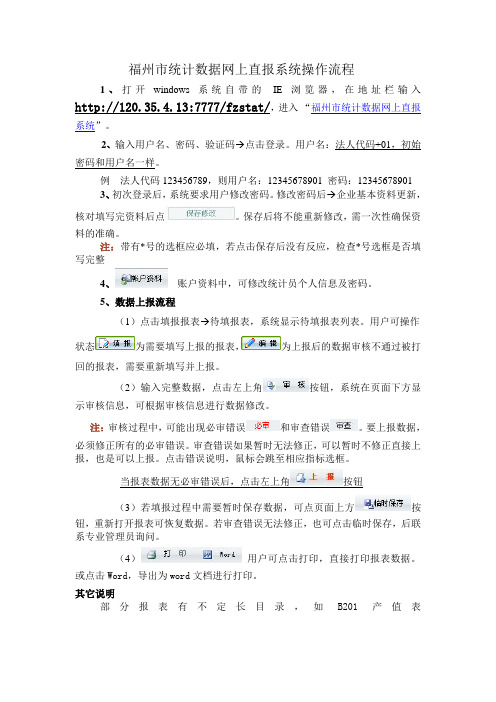
福州市统计数据网上直报系统操作流程1、打开windows系统自带的IE浏览器,在地址栏输入http://120.35.4.13:7777/fzstat/,进入“福州市统计数据网上直报系统”。
2、输入用户名、密码、验证码→点击登录。
用户名:法人代码+01,初始密码和用户名一样。
例法人代码123456789,则用户名:12345678901 密码:123456789013、初次登录后,系统要求用户修改密码。
修改密码后→企业基本资料更新,核对填写完资料后点。
保存后将不能重新修改,需一次性确保资料的准确。
注:带有*号的选框应必填,若点击保存后没有反应,检查*号选框是否填写完整4、账户资料中,可修改统计员个人信息及密码。
5、数据上报流程(1)点击填报报表→待填报表,系统显示待填报表列表。
用户可操作状态为需要填写上报的报表,为上报后的数据审核不通过被打回的报表,需要重新填写并上报。
(2)输入完整数据,点击左上角按钮,系统在页面下方显示审核信息,可根据审核信息进行数据修改。
注:审核过程中,可能出现必审错误和审查错误。
要上报数据,必须修正所有的必审错误。
审查错误如果暂时无法修正,可以暂时不修正直接上报,也是可以上报。
点击错误说明,鼠标会跳至相应指标选框。
当报表数据无必审错误后,点击左上角按钮(3)若填报过程中需要暂时保存数据,可点页面上方按钮,重新打开报表可恢复数据。
若审查错误无法修正,也可点击临时保存,后联系专业管理员询问。
(4)用户可点击打印,直接打印报表数据。
或点击Word,导出为word文档进行打印。
其它说明部分报表有不定长目录,如B201产值表点击,系统弹出相应的信息框,再根据信息进行选择。
如下图。
用户输入左边框某条记录,点击增加到右边框;若要删除已选选项,点击将右边框记录移到左边框;选择完毕后,点击“确定”。
6、点击填报报表→已填报表,系统显示已填报表列表。
用户可查看所有历史数据。
未经管理员审核报表可重新修改数据。
国家卫生统计网络直报系统操作指南

国家卫生统计网络直报系统操作指南(基层医疗卫生单位)第一章系统登录第一节系统登录1(打开网页。
具备直报条件的基层医疗卫生单位(诊所、卫生所、医务室、村卫生室除外)、卫生行政部门均可登录系统,填报调查表数据。
打开IE,直接输入直报网址(:8080/webPage/或 :8080/webPage/),进入网页(注意:P一定要大写)。
2(登录系统。
在省份下拉菜单中选择“江苏省”,在用户和密码文本框中分别填入用户账号和密码,登录系统。
其中,基层单位初始登录帐户为15位帐号(6位行政区划代码+9位组织机构代码),初始密码均为123456。
图登录页面3( 进入直报系统。
点击“登录”按钮,成功登录系统后用户进入默认的公告栏页面。
在公告栏中,可以查看主管部门发布的最新的行业动态、新闻等内容。
不同的用户在系统中的权限是不同的,其中基层单位负责录入、审核、上报、订正、分析、使用数据。
第二节密码修改成功登录系统后,请尽快修改用户密码。
点击功能菜单“密码设定”选项,点击“密码设定”,进入密码修改页面。
输入新密码,确认“保存”后,密码设置成功。
密码输入后,点击保存图设置用户密码第二章数据报批在数据上报流程中,基层单位用户可以在线填报或离线填报数据,经审核无误后上报到服务器上,上级行政单位担负对上报的基层数据进行核查、审批、催报等职能。
经过层层上报和审批,最高级行政单位即可收集到所有下级单位的数据。
如果数据在审批环节中没有通过,需发回基层单位用户重新修订。
只有经过所有部门审批用户的审批,数据才算合格。
第一节数据批报流程操作步骤数据采集流程的整个操作步骤示意图如下:第二节数据填报(一) 在线填报1(登录国家卫生信息网络直报系统后,点击功能菜单中“数据报批”选项,打开调查表列表。
选择待填报的某一类调查表,显示数据填报页面。
数据报表中列出的是当前用户需要填报的列表,不同的用户类型填报的调查表不同。
调查列表机构ID图调查表选择2. 选择报表期:选择相应报表期后,点击“在线填报”。
统计联网直报系统操作步骤讲述

登陆网址:
页面左上角
步骤1:下载、安装文件证书控件
点击 “下载文件证书控件”链接
弹出文件下载确认对话框,点击保存,将 文件证书控件安装程序保存至桌面
安装文件证书控件前,请先关闭IE
浏览器。
双击桌面安装程序,按提示进行安
装,安装成功后,点击完成。
步骤2:申请文件证书
点击“申请文件证书”链接
进入文件证书在线服务系统,按提 示输入相关信息,点击“登录”
登录后,核实信息无误,点击“申请证书”
申请文件证书成功
步骤3:确认企业信息
文件证书申请成功后,系统自动跳转到企业信息 维护界面,该界面显示和录入的信息将作为口令 找回的重要依据,请仔细核对。
ቤተ መጻሕፍቲ ባይዱ
步骤4:登录统计联网直报系统
信息填写完成,点击“保存”后,页面自 动跳转至统计联网直报系统登录首页, 按提示输入相关信息,点击“登录”
步骤5:进入统计联网直报系统,填 报统计数据
统计联网直报软件操作说明

2、打印预览 报表数据查询页面功能按钮包括打印、关 闭
点击“打印”按钮,弹出打印选项设置。
27
5打印空表
1、进入系统点击“打印空表”,可以打开打印空表页面,显 示当前用户拥有的制度列表报表查询权限所有报表 。
2、点击“上一页”、“下一页”、“首页”、“末页”,可 切换相应页面查询。
3、在“制度选择”中选择包含要打印空表的制度,则列表中 显示用户在当前制度下拥有查询权限的所有报表,点击要打印空 表的报表名称
20
报表录入 1、点击要报送报表的报送与审核状态,进入该表的录入界面 2、注:在录入过程中,录入界面提供浮动窗口方式显示当前
录入项的上期、去年同期数据,如果录入项是数值型,显示当前 焦点所在录入项的上期、去年同期和环比(与上期比增长或减少 百分数)、同比(与去年同期比增长或减少百分数)数据 。
21
30
8辅助功能
进入直报系统,点击“密码设置”弹出密码设置 对话框
在统计数据联网报送平台的主页面右上角的位置, 点击“返回首页”的链接,页面会显示用户登录 到统计数据联网报送平台后的首页内容
在统计数据联网报送平台的主页面右上角的位置, 点击“注销”,用户退出该系统,显示登录页面。
31
9 Admin用户(统计业务人员)系统管理 admin用户登录环境,界面如下
17
子用户管理
外网主用户可点击菜单条“子用户管理”,进入子用户 管理页面。外网主用户可以进行新增、删除、修改子用户等 操作。
点击“新增”按钮,弹出新增子用户页面,其中子用户 名格式为主用户名+“-”+后缀名,只有后缀名是可以录入的,
主用户名+“-”是默认在子用户名中的,不能修改 。
18
一套表联网直报系统操作方法(企业版)

1
.
目录
一、网站登录 二、报表的录入及上报 三、报表的查询反馈 四、打印留档
2
.
登录网站
1.打开IE浏览器,在地址栏输入网址(另行通知), 进入国家统计局联网直报门户。
3
.
国家统计联网直报门户
应用系统选择
CA认证证书下载
4
通知公告 .问题解答
登录网站
2.选择左侧应用系统列表下的第一个选项:“企业 填报登录(京云万峰)”,进入企业登录界面。
.
报表的录入及上报
3.点击“报表报送”,页面下方的报表列表里就会 显示当期企业需要填报的全部报表。
报表报送按钮 报表列表
13
点击未填报进入录. 入界面
报表的录入及上报
录入窗格
14
功能按钮:审核即可开始进行数据审核,上报即可完成上报 .
报表的录入及上报
浮动表(小类行业产值表、产品产量表)的填报
按[F2] 调出行 业或产 品目录 进行选 择
15
.
报表的录入及上报 错误审核
16
出现这种错误说明即所填数 据有强制性错误,必须进行 修改后才可以上报
提醒企业进行 确认,不需填 报说明
出现这种错误说明即所填数据有核实性错 误,需要进行核实,如果情况确实属实, 可以点击此处填报说明来完成上报
.
报表的录入及上报
报表的填报
进入录入界面→录入数据→审核→修 正强制性错误→审核→填写核实性错 误的澄清说明→上报
21
.
打印留档
企业报表填报工作结束应当以国家级统计机构验收通 过为标志。国家级统计机构验收通过后,企业应当将 本期报表数据打印留档。
统计联网直报平台流程

统计联网直报平台流程统计联网直报平台是一种便捷高效的数据报送工具,能够实现数据的快速上报和实时监测,为统计工作提供了极大的便利。
下面将介绍统计联网直报平台的流程,以便大家更好地了解和使用这一工具。
首先,用户需要登录统计联网直报平台的官方网站,进行注册和登录操作。
注册成功后,用户可以根据自己的权限和身份进行相应的操作。
在登录后,用户可以选择填报相关的统计数据,上传所需的资料和文件。
其次,用户需要根据要求填写相关的统计表格和报表。
在填报过程中,用户需要仔细核对数据的准确性和完整性,确保所填写的数据真实可靠。
同时,用户还需要按照规定的格式和要求进行填报,确保数据的标准化和规范化。
接着,用户可以通过统计联网直报平台进行数据的提交和上报。
在提交数据之前,用户需要对所填报的数据进行审核和确认,确保数据的准确性和完整性。
一旦确认无误,用户可以通过平台将数据进行上报,同时平台还会自动进行数据的校验和审核,确保数据的合规性和可靠性。
随后,用户可以通过统计联网直报平台进行数据的监测和分析。
平台提供了数据的实时监测和分析功能,用户可以随时查看数据的动态变化和趋势,及时掌握数据的情况和变化。
同时,平台还提供了数据的可视化展示和报表生成功能,方便用户进行数据的分析和研究。
最后,用户可以通过统计联网直报平台进行数据的管理和存储。
平台提供了数据的管理和存储功能,用户可以对已上报的数据进行管理和归档,确保数据的安全和完整性。
同时,平台还提供了数据的导出和下载功能,方便用户将数据导出到本地进行进一步处理和利用。
综上所述,统计联网直报平台的流程包括注册登录、填报数据、提交上报、监测分析和数据管理等环节。
通过这一流程,用户可以实现数据的快速上报和实时监测,为统计工作提供了便捷高效的工具和平台。
希望本文能够帮助大家更好地了解和使用统计联网直报平台,提高统计工作的效率和质量。
国家统计联网直报门户网站 操作说明
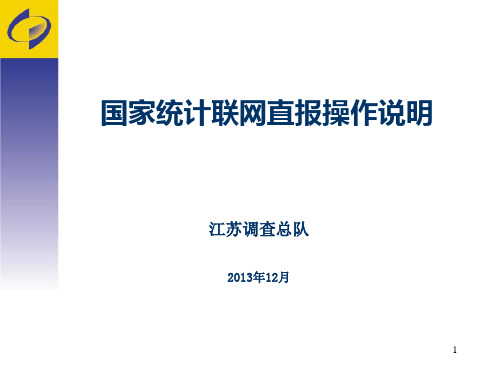
强制错误相关数据修改
12
错误说明
如果有需要填写强制通过说明的核实性审核时,点击“错误 说明”,可以填写该审核公式对应的详细说明,填写完毕后可以 继续上报,如下图:
核实数据,填写说明
原因1
原因2
原因3 原因4
13
3)上报
上报完成
14
四、账号管理
1. 新增子用户
新增子用户成功
15
2. 不得随意修改用户密码。
培训环境下,不用下载安装证书
2
操作简介目录
1. 2. 3. 4.
安装证书
登陆系统 报表报送
账号管理
3
一、安装证书:
如果浏览器没有下载过证书,首次登录,需要下载证书,在IE地 址栏输入联网直报的网站地址后进入登录界面,登录界面如下:
Байду номын сангаас
培训环境不需要安装
4
1.证书下载
双击运行
5
2.证书申请
6
3.证书安装
16
17
国家统计联网直报操作说明
江苏调查总队
2013年12月
1
直报地址:
正式地址: (预计2014年1月开通)
培训地址: 1. 外网:http://219.235.129.21:6001/drncs 2. 内网:http://10.6.133.240:6001/drncs 用户名和密码均为企业组织机构代码。
证书安装成功
7
二、登陆系统
登陆成功
8
三、报表报送
1. 选择报表
9
2.数据表录入
10
1)数据录入
用户按照要求填报数据,录入所有数据。
11
2)审核
河北省统计联网直报流程及常见问题解决方法

河北省统计联网直报流程及常见问题解决方法统计联网直报流程及常见问题解决方法企业统计人员请加大城县规上企业统计QQ群:111385520加入时请注明企业名称,进入后在群文件中下载电子台账一、联网报送平台地址:联通为 http://110.249.220.84/dr电信为 http://124.239.212.134/dr二、初次报送,申请证书流程1.点击“申请证书”按钮进入证书下载页面。
2.首次进入联网直报系统的计算机需先下载根证书,点击“根证书及配置文件”链接,弹出文件下载页面,点击“保存”下载文件至指定文件夹。
3.WindowsXP用户请双击运行指定文件夹下的“ConfigT ools.exe”文件,Windows7以及WindowsVista用户请右击该文件,点击“以管理员身份运行”。
4.弹出“配置成功”界面说明已成功配置客户端。
5.根证书配置文件下载安装成功后,回到申请证书页面,在“用户名”、“口令”中输入用户名、密码,(初始用户名和密码均为企业组织机构代码,用户名和密码中的英文字母均必须大写)。
6.输入用户名、密码点击“确定”,进入证书下载页面。
7.点击“证书下载”,进入“证书下载安装”页面,页面中会显示序列号、证书密码。
点击“证书下载”,即可下载证书,下载至指定文件夹。
下载成功后会转入证书查看页面,显示证书序列号等信息。
(由于系统配置不同,部分电脑在这一步骤点击“证书下载”后,即提示“证书安装成功”)。
8.双击运行指定文件夹下的证书文件(后缀为.pfx文件),按提示逐步安装,密码为 123456 。
(若所下载用户证书为zip压缩文件,需要手动将文件后缀改为.pfx文件,否则无法安装,可能提示文件损坏)。
9.打开联网直报平台网址,输入用户名、密码、验证码,选择证书,进入平台。
在“报表报送”下报送数据,在“数据查询”下可查询历史上报数据,在“联系电话”下可查找相关统计专业科室电话。
10.企业应建立相关台账(如产值电子台账),报表完成上报后应通过平台打印出纸介质报表,盖章、签字后归档留存。
统计直报系统操作手册

统计直报系统操作手册一、系统登录1. 打开浏览器,输入统计直报系统网址,进入系统登录界面。
2. 在登录界面,输入您的用户名和密码,“登录”按钮。
3. 如忘记密码,可“忘记密码”,按提示操作找回密码。
二、系统主界面2. 菜单栏:包含系统所有功能模块的入口,如数据填报、审核查询、统计分析等。
3. 功能模块区:展示当前用户可操作的功能模块,相应模块图标即可进入操作。
4. 消息通知栏:显示系统通知、待办事项等信息。
5. 快捷操作区:提供常用操作的快捷入口,提高工作效率。
三、数据填报1. 在菜单栏选择“数据填报”模块,进入数据填报界面。
2. 根据填报要求,选择填报周期(如月报、季报、年报等)。
3. 填写报表内容,注意数据真实、准确、完整。
如有疑问,可查看填报说明或咨询相关人员。
4. 填写完毕后,“保存”按钮。
如需提交审核,“提交”按钮。
四、审核查询1. 在菜单栏选择“审核查询”模块,进入审核查询界面。
2. 查看待审核报表列表,报表名称,进入报表详情页面。
3. 对报表内容进行审核,如发现问题,可退回至填报人修改,或直接修改后保存。
4. 审核通过后,“审核通过”按钮,报表将进入下一环节。
五、统计分析1. 在菜单栏选择“统计分析”模块,进入统计分析界面。
2. 选择需要分析的报表类型,设置分析条件,如时间范围、统计指标等。
3. “查询”按钮,系统将统计图表。
您可根据需求导出图表或打印。
六、系统设置1. 在菜单栏选择“系统设置”模块,进入系统设置界面。
2. 在此页面,您可以修改个人信息、密码,以及查看系统公告等。
3. 如有权限,还可进行角色管理、权限分配等操作。
统计直报系统操作手册(续)七、报表管理1. 报表模板:在“报表管理”模块中,您可以查看、报表模板。
根据模板格式填写报表,确保数据规范统一。
3. 报表归档:已提交的报表将自动归档,便于日后查询和追溯。
您可以在报表管理中查看历史报表。
八、消息中心1. 消息通知:系统会实时推送消息通知,包括审核进度、系统公告等。
统计联网直报平台数据填报与查询流程
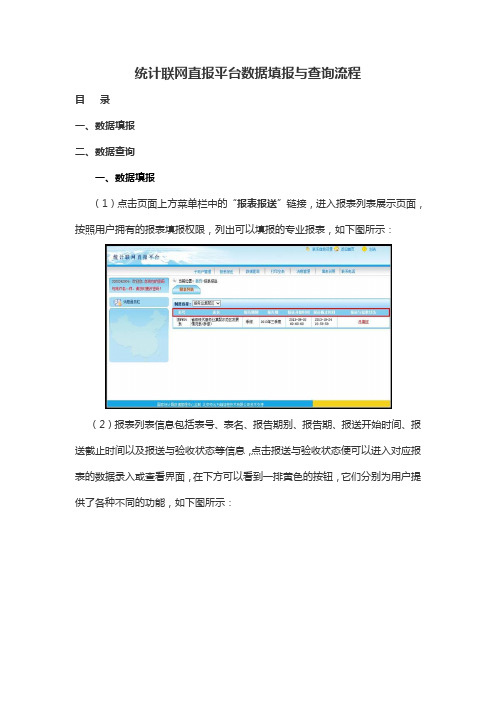
统计联网直报平台数据填报与查询流程目录一、数据填报二、数据查询一、数据填报(1)点击页面上方菜单栏中的“报表报送”链接,进入报表列表展示页面,按照用户拥有的报表填报权限,列出可以填报的专业报表,如下图所示:(2)报表列表信息包括表号、表名、报告期别、报告期、报送开始时间、报送截止时间以及报送与验收状态等信息,点击报送与验收状态便可以进入对应报表的数据录入或查看界面,在下方可以看到一排黄色的按钮,它们分别为用户提供了各种不同的功能,如下图所示:导出:该按钮用于导出当前报表,保存的报表格式为XML和XLS两种文件格式,点击“导出”按钮,选择合适的文件路径以及填写文件名,即可保存文件。
导入:该按钮用于将外部数据导入到数据录入界面中,上传数据文件类型有XML和XLS两种格式。
点击“导入”按钮,XML格式所对应的是点击报表录入界面的“导出”按钮导出的文件格式;XLS格式所对应的是通过Excel工具编辑生成的表格数据文件格式。
这里将详细介绍,如何通过“导入”按钮所提供的功能,向数据录入界面中导入已经编辑好的XLS格式的表格文件。
在数据文件上传窗口中,选择文件类型为XLS,数据文件上传窗口界面中,将增加“模版文件”一栏,点击“模版文件”一栏的“左键点击此处下载模版”链接,下载当前报表的XLS文件模版到本地计算机,如下图所示:打开已经下载到本地计算机的报表模版文件,通过Excel工具对XLS文件进行编辑,填写你所希望录入的上报数据并保存文件,完成XLS文件的编辑之后,回到数据文件上传窗口界面,点击“上传文件”一栏的“浏览”按钮,系统将弹出文件加载选择对话框,如下图所示:在文件加载选择对话框中,选择已经编辑好的XLS报表模版文件,点击“打开”按钮,完成上传文件的加载。
再点击数据文件上传窗口界面中的“提交”按钮,就可以将XLS文件中的表格数据导入到数据录入界面中。
暂存:用户录入完数据后,点击“暂存”按钮,即可将当前页面数据直接保存至服务器,保存时不对数据做任何审核,保存成功后,系统将会弹出“保存成功”的消息对话框,点击对话框中的“确定”按钮,即可关闭消息对话框。
国家统计局企业联网直报系统企业用户操作指南(05.06.04)
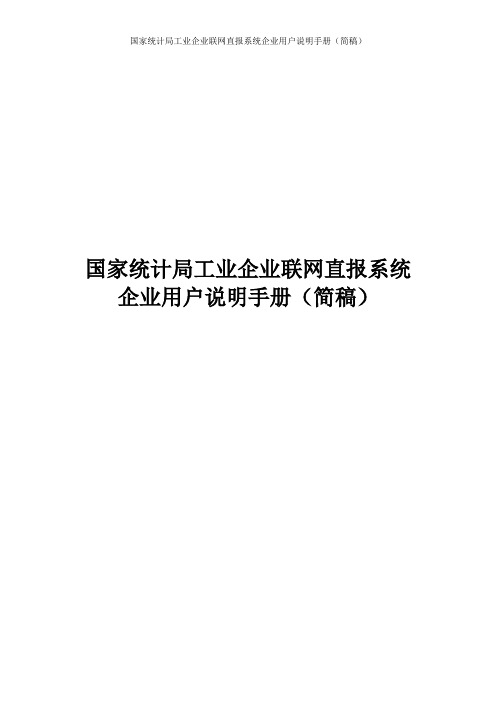
国家统计局工业企业联网直报系统企业用户说明手册(简稿)国家统计局工业企业联网直报系统企业用户说明手册(简稿)目录第一章系统概述 (1)1.1直报系统的工作流程 (1)1.2运行环境 (1)1.2.1 硬件环境 (1)1.2.2 系统、软件环境 (1)第二章操作流程 (1)第三章操作指南 (2)3.1登陆直报网站 (2)3.2用户登录 (2)3.3浏览网站信息 (2)3.4系统配置、申请证书 (2)3.4.1 系统配置 (2)3.4.2 下载、安装根证书 (3)3.4.3 申请用户证书 (3)3.4.4 重新证书申请 (3)3.4.5 废除用户证书 (4)3.5登录直报系统 (4)3.6数据报送 (5)3.6.1 数据填写 (5)3.6.2 数据审核 (5)3.6.3 数据上报 (5)3.6.4 数据保存 (5)3.6.5 报表打印 (5)3.6.6 调整行业、产品 (6)3.7数据修改 (6)3.8报表补报 (6)3.9历史数据查询 (6)3.10消息管理 (7)3.11用户信息修改 (7)3.12企业论坛 (7)3.13退出系统 (7)第四章常见问题解答 (8)第一章系统概述1.1 直报系统的工作流程1. 国家或地方统计局定制统计报表,发布给需要填报的企业;2. 企业通过IE浏览器,下载证书,获得证书的企业进入报表数据报送系统;3. 进入直报系统的用户可以通过IE浏览器,进行报表数据的在线填报;4. 企业还可以对报送期结束后的未报送数据的报表及需要修改数据的报表实现在线申请补报或修改,由国家或地方统计局进行审批,通过审批的报表即可进行补报或数据修改;5. 国家或地方统计局统计、汇总、分析报表数据,并通过网站或其它形式予以发布。
1.2 运行环境1.2.1 硬件环境1.CPU奔腾III 500以上;2.64M以上内存;3.硬盘空间6G以上。
1.2.2 系统、软件环境1. Window 操作系统(98Ⅱ版以上、NT、2000、XP);2.IE浏览器(5.5以上版本);3.局域网环境报送数据的用户请本地网络管理员确认局域网允许HTTPS协议(TCP 443端口)通讯;4.要求密钥长度必须是128位。
统计联网直报平台数据填报与查询流程-浙江统计联网直报门户

统计联网直报平台数据填报与查询流程目录一、数据填报二、数据查询一、数据填报(1)点击页面上方菜单栏中的“报表报送”链接,进入报表列表展示页面,按照用户拥有的报表填报权限,列出可以填报的专业报表,如下图所示:(2)报表列表信息包括表号、表名、报告期别、报告期、报送开始时间、报送截止时间以及报送与验收状态等信息,点击报送与验收状态便可以进入对应报表的数据录入或查看界面,在下方可以看到一排黄色的按钮,它们分别为用户提供了各种不同的功能,如下图所示:导出:该按钮用于导出当前报表,保存的报表格式为XML和XLS两种文件格式,点击“导出”按钮,选择合适的文件路径以及填写文件名,即可保存文件。
导入:该按钮用于将外部数据导入到数据录入界面中,上传数据文件类型有XML和XLS两种格式。
点击“导入”按钮,XML格式所对应的是点击报表录入界面的“导出”按钮导出的文件格式;XLS格式所对应的是通过Excel工具编辑生成的表格数据文件格式。
这里将详细介绍,如何通过“导入”按钮所提供的功能,向数据录入界面中导入已经编辑好的XLS格式的表格文件。
在数据文件上传窗口中,选择文件类型为XLS,数据文件上传窗口界面中,将增加“模版文件”一栏,点击“模版文件”一栏的“左键点击此处下载模版”链接,下载当前报表的XLS文件模版到本地计算机,如下图所示:打开已经下载到本地计算机的报表模版文件,通过Excel工具对XLS文件进行编辑,填写你所希望录入的上报数据并保存文件,完成XLS文件的编辑之后,回到数据文件上传窗口界面,点击“上传文件”一栏的“浏览”按钮,系统将弹出文件加载选择对话框,如下图所示:在文件加载选择对话框中,选择已经编辑好的XLS报表模版文件,点击“打开”按钮,完成上传文件的加载。
再点击数据文件上传窗口界面中的“提交”按钮,就可以将XLS文件中的表格数据导入到数据录入界面中。
暂存:用户录入完数据后,点击“暂存”按钮,即可将当前页面数据直接保存至服务器,保存时不对数据做任何审核,保存成功后,系统将会弹出“保存成功”的消息对话框,点击对话框中的“确定”按钮,即可关闭消息对话框。
国家统计联网直报常见问题解答..

联网直报技术操作说明一、首次使用联网直报平台企业需要完成2个步骤,一是进行“CA认证”,二是登陆“填报”,具体操作方法如下:1、第一步——CA认证进入国家一套表在线服务系统,如下图所示:点击左方应用系统下的,出现下方页面(即填报登录页面):点击页面下方的,将会看到如图1的界面,请首先阅读注意事项和证书申请步骤。
图 1点击图1页面上的,如图2:弹出“文件下载”确认对话框,如图3,弹出“文件下载”提示点击“保存”按钮后,将“客户端配置工具”保存到本地计算机桌面,如图4图4将“客户端配置工具”保存到客户端后,鼠标右键打开该文件,如图5图5在安装过程中,系统会弹出安全警告框,如图6:图6再次点击“运行”按钮,开始安装配置工具,安装完成后,出现“客户端配置成功”提示,如图7:图7上述操作完成后,回到图1的页面中,输入企业用户名和口令,企业的用户名和口令均为企业的9位组织机构代码,点击“确定”,如果输入正确,出现“下载证书”页面,点击“证书下载”,如图8:图8此时系统如果弹出确认框“Security Alert”,点击“yes”按钮,如图9:图 9接下来,您的计算机可能会出现图10的“潜在脚本冲突”提示框,点击“是(Y)”按钮:图 10则计算机系统允许您申请证书,并弹出如图11的提示框,点击“是(Y)”按钮:图 11之后,系统会弹出确认框,点击“确定”,如图12:图 12此时证书申请安装操作已经完成。
系统返回页面中提供该证书的一些相关信息,如图13:图 13点击“返回首页”即可进入填报界面,至此第一个步骤完成。
2、第二步——填报进入国家一套表在线服务系统,如下图所示:如下:输入用户名(9位组织机构代码)和口令密码(9位组织机构代码),登录;修改基本信息,打星号的选项必须填写,其中旧密码为(9位组织机构代码),新密码为8位(下次登陆用此新密码)。
进入报表填报,如下图所示:界面会显示所有当面需要填报的报表,表号前会有黄色圆圈标识,点击相应报表进行填报。
国家卫生统计信息网络直报系统操作指南
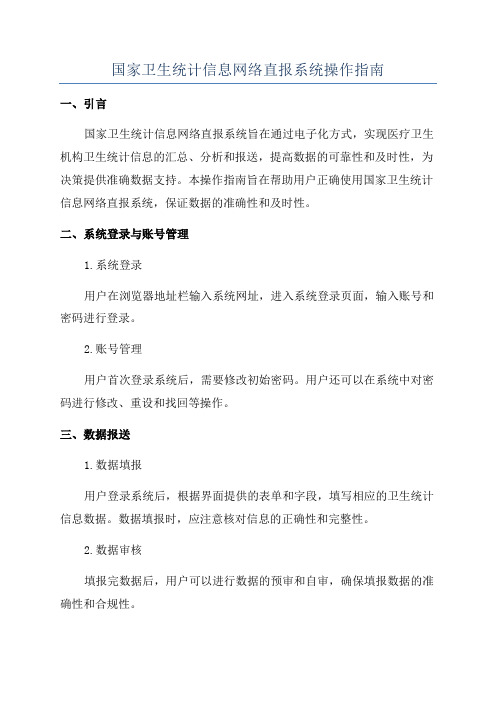
国家卫生统计信息网络直报系统操作指南一、引言国家卫生统计信息网络直报系统旨在通过电子化方式,实现医疗卫生机构卫生统计信息的汇总、分析和报送,提高数据的可靠性和及时性,为决策提供准确数据支持。
本操作指南旨在帮助用户正确使用国家卫生统计信息网络直报系统,保证数据的准确性和及时性。
二、系统登录与账号管理1.系统登录用户在浏览器地址栏输入系统网址,进入系统登录页面,输入账号和密码进行登录。
2.账号管理用户首次登录系统后,需要修改初始密码。
用户还可以在系统中对密码进行修改、重设和找回等操作。
三、数据报送1.数据填报用户登录系统后,根据界面提供的表单和字段,填写相应的卫生统计信息数据。
数据填报时,应注意核对信息的正确性和完整性。
2.数据审核填报完数据后,用户可以进行数据的预审和自审,确保填报数据的准确性和合规性。
3.数据提交用户在数据填报和自审无误后,需点击“提交”按钮将数据提交到系统进行审核。
提交后的数据将无法修改,所以请在提交之前仔细核对数据的准确性。
4.数据审核提交数据后,系统将自动对数据进行审核,审核通过的数据将被接收并保存,审核未通过的数据将被退回,需要用户进行修改和重新提交。
四、数据查询与分析1.数据查询用户可以根据不同的条件,在系统中查询所需的卫生统计信息数据。
系统提供了多种查询条件和方式,方便用户进行灵活的数据查询。
2.数据分析用户还可以在系统中进行数据分析操作,根据不同的需要生成数据报告和统计图表,以支持对数据的深入分析和决策。
五、系统设置与维护1.系统参数设置系统管理员可以进行系统参数的设置,如数据报送频率、数据格式等,以满足不同用户的需求。
2.用户权限管理系统管理员可以对用户权限进行管理,设置用户的操作范围和权限等,保证系统的安全性和数据的保密性。
3.系统维护系统管理员应定期进行系统的维护工作,包括数据库备份、系统清理和安全检查等,确保系统运行的稳定性和安全性。
六、系统技术支持与培训七、总结国家卫生统计信息网络直报系统是一个重要的数据管理工具,正确操作和使用系统对于保证数据的准确性和及时性具有重要意义。
国家卫生统计信息网络直报系统操作指南

国家卫生统计信息网络直报系统操作指南一、前言。
国家卫生统计信息网络直报系统是国家卫生健康委员会为了加强卫生统计信息管理和监测,提高卫生信息化水平而开发的一套信息化系统。
该系统可以实现卫生统计信息的快速、准确、及时直报,为卫生健康部门的决策提供科学依据。
为了帮助用户更好地使用该系统,特编写此操作指南,以便用户能够更加熟练地操作该系统。
二、系统登录。
1. 用户打开浏览器,输入系统网址,进入系统登录界面。
2. 输入用户名和密码,点击“登录”按钮进入系统。
三、系统功能介绍。
该系统主要包括数据直报、数据审核、数据分析、数据查询等功能。
1. 数据直报,用户可以根据系统要求,填写相关的卫生统计信息,然后直接提交到系统中。
2. 数据审核,系统管理员可以对直报的数据进行审核,确保数据的准确性和完整性。
3. 数据分析,用户可以根据需要对已经提交的数据进行分析,生成相关报表和图表。
4. 数据查询,用户可以根据需要查询系统中已经提交的数据,以便获取相关的统计信息。
四、数据直报操作流程。
1. 用户登录系统后,点击“数据直报”菜单,进入数据直报界面。
2. 根据系统要求,选择相应的统计信息表格,填写相关数据。
3. 填写完成后,点击“提交”按钮,将数据直接提交到系统中。
五、数据审核操作流程。
1. 系统管理员登录系统后,点击“数据审核”菜单,进入数据审核界面。
2. 系统管理员可以查看已经提交的数据,对数据进行审核。
3. 审核完成后,点击“通过”或“驳回”按钮,对数据进行相应的处理。
六、数据分析操作流程。
1. 用户登录系统后,点击“数据分析”菜单,进入数据分析界面。
2. 用户可以根据需要选择相应的统计信息表格,生成相关的报表和图表。
3. 用户可以对生成的报表和图表进行导出和打印等操作。
七、数据查询操作流程。
1. 用户登录系统后,点击“数据查询”菜单,进入数据查询界面。
2. 用户可以根据需要选择相应的统计信息表格,进行数据查询。
3. 用户可以根据需要对查询结果进行导出和打印等操作。
- 1、下载文档前请自行甄别文档内容的完整性,平台不提供额外的编辑、内容补充、找答案等附加服务。
- 2、"仅部分预览"的文档,不可在线预览部分如存在完整性等问题,可反馈申请退款(可完整预览的文档不适用该条件!)。
- 3、如文档侵犯您的权益,请联系客服反馈,我们会尽快为您处理(人工客服工作时间:9:00-18:30)。
登陆网址:
页面“下载文件证书控件”链接
弹出文件下载确认对话框,点击保存,将 文件证书控件安装程序保存至桌面
安装文件证书控件前,请先关闭IE
浏览器。
双击桌面安装程序,按提示进行安
装,安装成功后,点击完成。
步骤4:登录统计联网直报系统
信息填写完成,点击“保存”后,页面自 动跳转至统计联网直报系统登录首页, 按提示输入相关信息,点击“登录”
步骤5:进入统计联网直报系统,填 报统计数据
步骤2:申请文件证书
点击“申请文件证书”链接
进入文件证书在线服务系统,按提 示输入相关信息,点击“登录”
登录后,核实信息无误,点击“申请证书”
申请文件证书成功
步骤3:确认企业信息
文件证书申请成功后,系统自动跳转到企业信息 维护界面,该界面显示和录入的信息将作为口令 找回的重要依据,请仔细核对。
